4.4 Usando a página Patches
As seções seguintes fornecem mais informações sobre a página Patches:
4.4.1 Patches
Esta seção da página Patches fornece as seguintes informações sobre patches:
-
Nome do patch
-
Número total de patches disponíveis
-
Impacto do patch
-
Estatísticas do patch
Esta seção apresenta o menu , que permite executar qualquer uma das cinco ações relacionadas a patches: (Implantar Correção), , , (Atualizar Cache) e (Atualizar Relatório de Painel). Para obter mais informações sobre essas ações, consulte Itens do menu Ação.
A seção também apresenta a lista suspensa que permite selecionar o número de itens a serem exibidos nessa seção, conforme mostra a imagem a seguir:
Figura 4-4 Lista suspensa Show Items (Mostrar Itens)
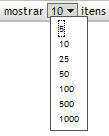
As seções seguintes explicam as informações sobre a página Patches:
Nome do patch
Esse é o nome que identifica um patch. Esse nome normalmente inclui o fornecedor ou o fabricante do patch, o aplicativo específico e as informações de versão.
Um exemplo de nome de patch é mostrado a seguir. Indica que Adobe* é o fornecedor, Acrobat* Reader é o aplicativo e 6.0.6 é a informação de versão:
Figura 4-5 Exemplo de um nome de patch

-
Todos os patches de segurança da Microsoft* são rotulados com seu respectivo número de boletim de segurança da Microsoft no formato MS0x-yyy, onde 0x indica o ano de lançamento do patch e yyy indica o número seqüencial do patch lançado. Esses patches são críticos e devem ser instalados o mais rápido possível.
-
Os nomes de todos os patches da Microsoft não relacionados à segurança incluem o número do artigo da KB (Knowledge Base). Esses patches podem ser instalados a seu critério.
-
Os nomes dos service packs da Microsoft e dos patches de terceiros geralmente não têm número da KB e também nunca têm número de boletim de segurança da Microsoft. Teste esses service packs completamente para garantir que produzam os resultados esperados.
Para obter mais informações sobre as convenções de nomeação de patches, consulte CVE (Comprehensive Patches and Exposures), que é uma lista de nomes padronizados de patches e outras exposições de informação. Um outro recurso útil é o National Patch Database, o repositório de dados de Gerenciamento de Patch baseados em padrões do governo norte-americano.
Total de patches disponíveis
O número total de patches disponíveis para implantação é exibido no canto inferior esquerdo da tabela. Na figura seguinte, o número total de vulnerabilidades disponíveis é 979:
Figura 4-6 Lista suspensa de exibição de itens

Impactos do patch
O tipo de patch definido com base na gravidade do patch; o tipo pode ser Crítico, Recomendado, Informativo ou Software Installers (Instaladores de Software). Cada impacto é descrito da seguinte forma:
-
Crítico: a Novell determinou este tipo de patch como crítico e, portanto, deve ser instalado o mais rápido possível. A maioria das atualizações de segurança recentes está dentro dessa categoria. O Servidor ZENworks faz download e grava automaticamente os patches com impacto crítico.
-
Recomendado: esse patch, embora não seja crítico nem relacionado à segurança, foi determinado pela Novell como útil e deve ser aplicado para manter a saúde dos computadores. Os patches que caem nesta categoria devem ser instalados.
-
Instaladores de Software: esses tipos de patches são aplicativos de software. Normalmente, isso inclui instaladores de software. Os patches serão mostrados como se o aplicativo não tiver sido instalado em uma máquina.
-
Informativo: esse tipo de patch detecta uma condição determinada pela Novell como informativa. Os patches informativos são usados apenas para informação. Não há patch real para instalação.
A terminologia de impacto do Gerenciamento de Patch para seu serviço de inscrição de patch segue a terminologia de impacto do fornecedor, considerando a importância do patch. Cada sistema operacional tem uma classificação de impacto específica do fornecedor e esse impacto é mapeado para uma classificação da Novell, conforme descrito nesta seção. O Gerenciamento de Patch aumenta ou intensifica a gravidade da classificação de impacto, segundo as recomendações da Lumension* Security. Por exemplo, os patches classificados pela Microsoft como “Crítico”, “Importante” e “Moderado” são todos classificados como “Crítico” pela Novell.
A tabela a seguir lista o mapeamento entre a terminologia de classificação de patches da Novell e da Microsoft:
Tabela 4-3 Mapeamento de impacto do patch da Novell e da Microsoft
Fonte: Lumension Security
Estatísticas de patch
As estatísticas de patch mostram a relação entre um patch específico e o número total de dispositivos (ou grupos) no Servidor ZENworks que corresponde a um status específico. Essas estatísticas aparecem em duas colunas à extrema direita da página Patches. Cada status de coluna é descrito como a seguir:
-
Com patch: exibe um link que indica o número total de dispositivos aos quais o patch correspondente foi aplicado.
Quando você clica nesse link, uma página é exibida listando os dispositivos com patch.
Se o patch não suportar desinstalação, a opção do menu ficará desabilitada.

A página Com Patch apresenta as seguintes informações sobre os dispositivos aos quais um patch foi aplicado.
Para desinstalar o patch, use a opção do menu .
-
Sem patch: exibe um link que indica o número total de dispositivos aos quais o patch correspondente não foi aplicado.
Quando você clica nesse link, uma página é exibida listando esses dispositivos.
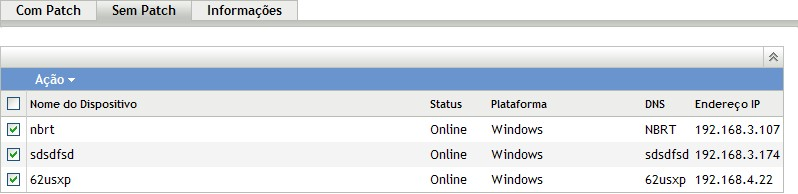
A página Sem Patch apresenta as seguintes informações sobre os dispositivos aos quais um patch não foi aplicado.
Para implantar o patch nesses dispositivos, use a opção do menu .
-
Informações: o painel Informações exibe as informações detalhadas do patch selecionado.
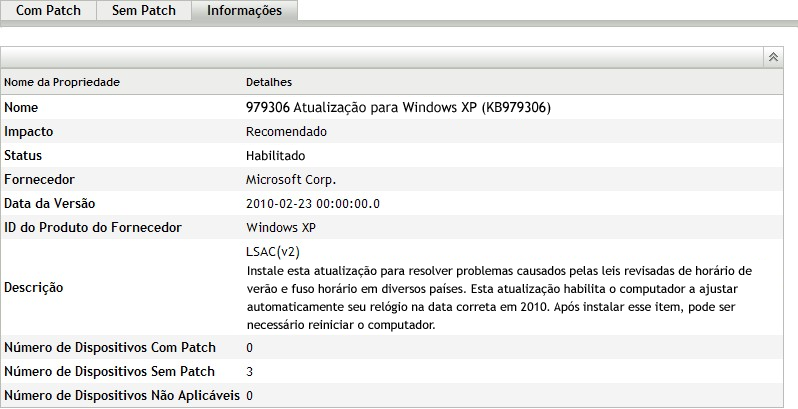
É possível ver as seguintes informações referentes a um patch:
Nome da Propriedade
Definição
Nome
O nome do patch.
Impacto
O impacto do patch conforme determinado pela Novell. Consulte Impactos do patch.
Status
Status do patch; pode ser , ou .
Fornecedor
O nome do fornecedor de
Lançado em
A data de lançamento do patch pelo fornecedor.
ID do Produto do Fornecedor
O número de ID designado ao produto pelo fornecedor.
Descrição
Descrição do patch; inclui informações detalhadas sobre o defeito ou problema resolvido por esse patch, as notas da implantação e os pré-requisitos da implantação.
Número de Dispositivos Com Patch
O número de dispositivos aos quais o patch foi aplicado.
Número de Dispositivos Sem Patch
O número de dispositivos aos quais o patch não foi aplicado.
Número de Dispositivos Não Aplicáveis
O número de dispositivo aos quais o patch não se aplica.
Os patches mostrados na página Patches têm diferentes ícones que indicam seu status atual. A tabela a seguir descreve os ícones de cada patch:
Tabela 4-4 Ícones de patch
Itens do menu Ação
A seção também apresenta um menu , com o qual você executa uma das cinco ações nos patches listados na página. A figura a seguir mostra as cinco opções do menu :

O menu consiste nas cinco opções a seguir:
-
Implantar Correção: permite que você implante um patch. Para usar esta opção, marque as caixas de seleção referentes aos patches a serem implantados e selecione nas opções do menu para abrir o Assistente de Implantação de Correção. Para obter mais informações, consulte o Seção 5.0, Usando o Assistente de Implantação de Correção.
-
Habilitar: permite habilitar um patch desabilitado.
-
Desabilitar: permite desabilitar um patch. Para usar esta opção, marque a caixa de seleção referente ao patch desejado e selecione . O patch selecionado será removido da lista.
A desabilitação de um patch também desabilita todos os bundles associados a ele.
-
Atualizar Cache: inicia o processo de download dos bundles associados ao patch selecionado e armazena esses bundles em cache no Servidor ZENworks.
Os bundles de patch de correção devem ser armazenados em cache antes de sua instalação no dispositivo de destino.
Para usar essa opção:
-
selecione um ou mais patches na lista de patches.
-
No menu , clique em .
O ícone de patch muda para
 . Enquanto o download estiver em andamento, o ícone mudará para
. Enquanto o download estiver em andamento, o ícone mudará para  . Quando o armazenamento em cache é concluído, a cor do ícone do patch é mudada para verde. Ela indica que a correção do patch está pronta para ser implantada.
. Quando o armazenamento em cache é concluído, a cor do ícone do patch é mudada para verde. Ela indica que a correção do patch está pronta para ser implantada.
É possível classificar os patches em ordem alfabética crescente e decrescente. Para classificar, clique na seta localizada no cabeçalho de coluna conforme a seguir.
Figura 4-7 Coluna Nome do Patch
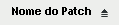
-
-
Atualizar Relatório do Painel: permite atualizar o relatório de painel com as estatísticas mais recentes.
NOTA:Para saber quando foi feito download de um patch, consulte o painel referente a ele na seção .
4.4.2 Informações do patch
É possível ver informações detalhadas de um patch selecionado na seção . Quando você clicar no nome de um patch, os detalhes referentes a esse patch serão exibidos.
Por exemplo, se você selecionar o patch denominado na lista de patches, a seção exibirá o resultado de uma análise referente ao patch selecionado, conforme mostra a figura a seguir:
Figura 4-8 Informações de um patch selecionado
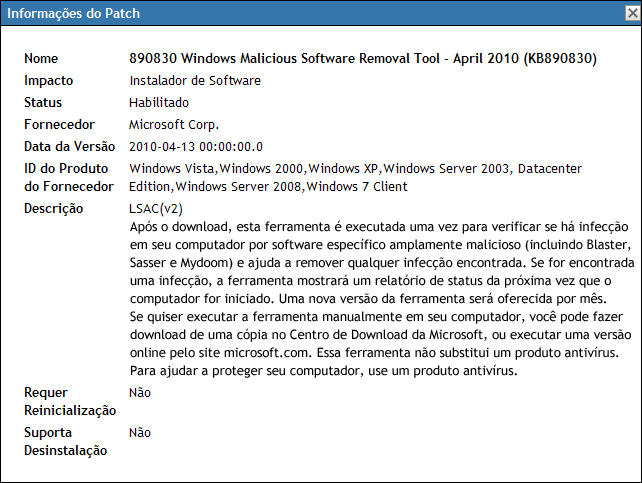
A tabela seguinte define cada nome de propriedade na seção :
Tabela 4-5 Nomes de propriedade na seção Informações dos Patches
|
Nome da Propriedade |
Definição |
|---|---|
|
Nome |
O nome do patch. |
|
Impacto |
O impacto do patch conforme determinado pela Novell. Consulte Impactos do patch. |
|
Status |
Status do patch; pode ser , ou . |
|
Fornecedor |
O nome do fornecedor ou do fabricante. |
|
Lançado em |
A data de lançamento do patch pelo fornecedor. |
|
ID do Produto do Fornecedor |
O número de ID designado ao produto pelo fornecedor. |
|
Descrição |
A descrição do patch; inclui as vantagens da implantação do patch e os pré-requisitos de implantação. |
|
Requer Reinicialização |
Se uma reinicialização é ou não necessária após a implantação do patch |
|
Suporte Desinstalação |
Se o patch suporta desinstalação após a instalação |
4.4.3 Pesquisando um patch
A seção na página Patches oferece opções de filtragem de dados e pesquisa abrangentes, permitindo que você pesquise patches específicos e filtre os conjuntos de resultados com base no status e no impacto dos patches. A pesquisa e a filtragem podem ser executadas independentemente uma da outra ou podem ser combinadas para fornecer recursos extensivos de detalhamento. A figura a seguir mostra a seção :
Figura 4-9 Seção Pesquisar na página Patches
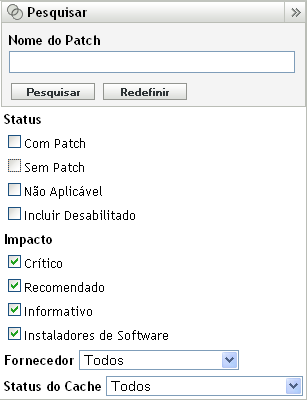
Para pesquisar um patch:
-
Digite o nome completo do patch, ou parte dele, na caixa de texto .
-
Marque a caixa de seleção desejada em e .
-
Selecione o fornecedor na lista suspensa .
-
Selecione o status do cache na lista suspensa .
-
Clique em .
NOTA:Clique em para retornar às configurações padrão.
A tabela a seguir descreve o resultado da seleção de cada opção de filtro em :
Tabela 4-6 Filtros de Status na pesquisa
A tabela a seguir descreve o resultado da seleção de cada opção de filtro em :
Tabela 4-7 Filtros de Impacto na pesquisa
4.4.4 Gerenciamento de patch
As seções a seguir fornecem mais informações sobre as diferentes opções do painel Gerenciamento de Patches:
Implantar Correção
Essa opção permite implantar um patch. Para usar essa opção, marque as caixas de seleção referentes aos patches a serem implantados e clique no link para abrir o Assistente de Implantação de Correção. Para obter mais informações, consulte o Seção 5.0, Usando o Assistente de Implantação de Correção.
Exportar Patches
Alguns detalhes, como o status e o impacto de todos os patches, podem ser exportados para um arquivo CSV (comma-separated value - valor separado por vírgula). Você pode optar por gravar o arquivo em um formato diferente após abri-lo da opção de download.
-
Clique no link no painel esquerdo.
Isso exportará todos os resultados dos dados, e não apenas os resultados selecionados. Entretanto, é possível que alguns dados não sejam exportados nem convertidos em .csv em um formato legível.
-
Na caixa de diálogo , clique em .
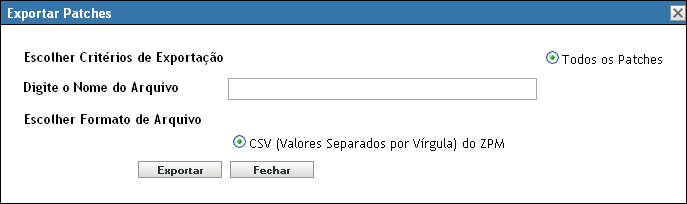
-
Na caixa de diálogo , selecione uma das opções disponíveis:
-
Aberto: cria o arquivo e abre-o em seu browser da Web. No browser, você pode gravar em vários formatos de arquivo, incluindo CSV, XML, texto e inúmeros aplicativos de planilha.
-
Gravar: cria o arquivo e grava-o em uma pasta local. O arquivo é gravado no formato CSV do Microsoft Office Excel. Por padrão, o arquivo é denominado ZPMPatchesList.csv.
-
Cancelar: o relatório não é criado nem gravado.
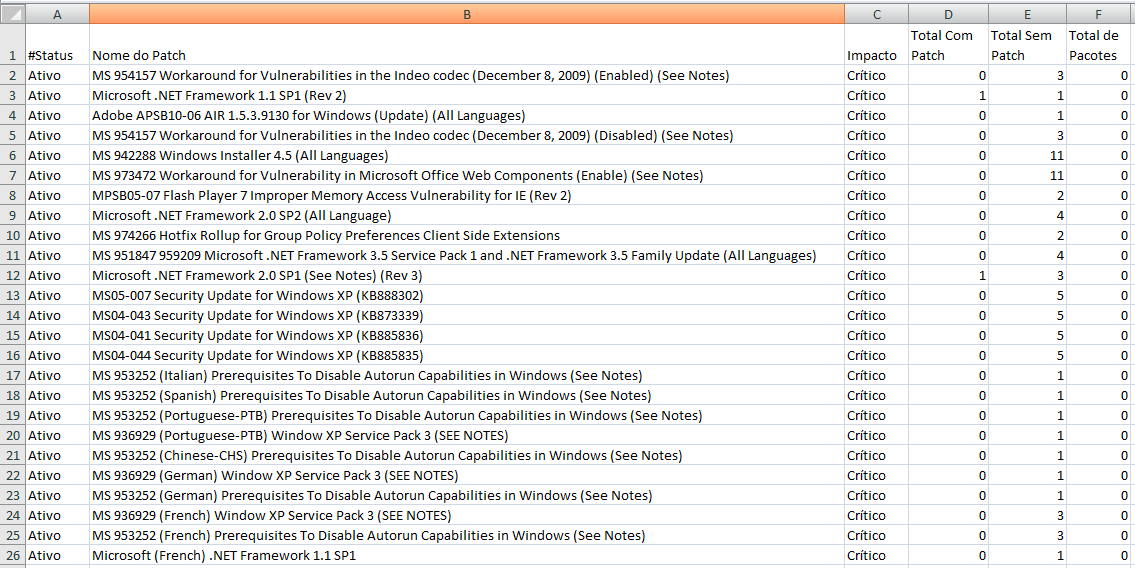
-
Ver Patch
Selecione um patch e clique no link para exibir uma página com detalhes desse patch. A página exibe as três guias a seguir:
-
Com patch: exibe os dispositivos com esse patch.
-
Sem patch: exibe todos os dispositivos sem esse patch.
-
Informações: exibe informações detalhadas desse patch.

